
در فرایند کار با دستگاه، شما می توانید به طور تصادفی یک عکس مهم یا عکس دانلود شده را حذف کنید، بنابراین نیاز به بازگرداندن فایل گرافیک از دست رفته ظاهر می شود. شما می توانید این کار را به روش های مختلف انجام دهید.
تصاویر از دست رفته
برای شروع، باید روشن شود که تمام فایل های حذف شده از گوشی را نمی توان بازسازی کرد. موفقیت عملیات به طور مستقیم بستگی به دوره ای دارد که از زمان حذف و تعداد دریافت های جدید منتقل شده است. آخرین مورد ممکن است به نظر عجیب و غریب باشد، اما این به این واقعیت توضیح داده شده است که پس از حذف فایل به طور کامل ناپدید می شود، اما تنها تغییر بخش بخش از حافظه آنها را از وضعیت "مشغول" به "آماده به rebarish" . به محض این که فایل جدید دانلود شود، احتمال این واقعیت است که این بخش از بخش فایل "شکسته" شرکت خواهد کرد.روش 1: برنامه های کاربردی برای آندروید
تعداد زیادی از برنامه های کار برای کار با تصاویر و بهبود آنها وجود دارد. شایع ترین آنها در زیر بحث خواهد شد.
عکس گوگل
این برنامه باید به دلیل محبوبیت آن در میان کاربران دستگاه های آندروید در نظر گرفته شود. هنگام عکاسی، هر فریم در حافظه ذخیره می شود و هنگام برداشتن حرکت به "سبد". اکثر کاربران به آن اعمال نمی شوند، اجازه می دهد برنامه را به طور مستقل پاک کردن عکس های از راه دور پس از یک دوره زمانی خاص. برای بازگرداندن عکس های گرفته شده توسط این روش، به موارد زیر نیاز دارید:
مهم: این روش می تواند نتیجه مثبتی را فقط در صورتی که برنامه در یک گوشی هوشمند کاربر نصب شده باشد، ارائه دهد.
دانلود Google Photo
- برنامه Google Photo را باز کنید.
- به بخش "سبد" بروید.
- مرور فایل های موجود و انتخاب لازم برای بازگرداندن، سپس بر روی آیکون در بالای پنجره کلیک کنید تا عکس را بازگردانید.
- این روش فقط مناسب برای عکس های از راه دور نیست بعد از مهلت. به طور متوسط، فایل های حذف شده در یک سبد برای 60 روز ذخیره می شوند، در حالی که کاربر توانایی بازگشت آنها را دارد.
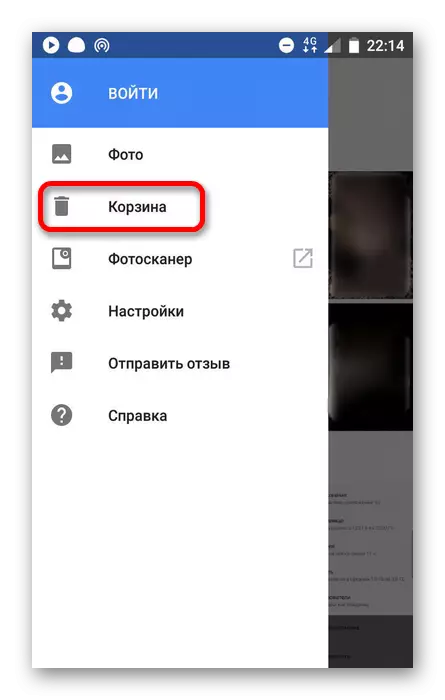
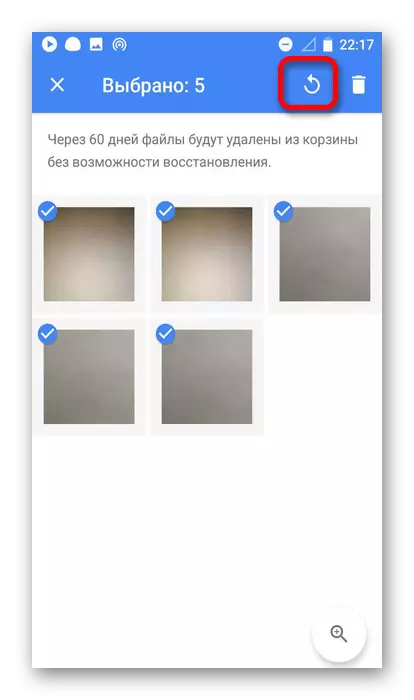
diskdigger
این برنامه دارای یک اسکن کامل حافظه برای شناسایی فایل های موجود و اخیرا حذف شده است. بازده بیشتر نیاز به حقوق ریشه دارد. بر خلاف اولین برنامه، کاربر قادر به بازگرداندن نه تنها عکس های ساخته شده توسط او، بلکه تصاویر را نیز پخش می کند.
دانلود برنامه DiskDigger
- برای شروع، دانلود و تنظیم آن را با کلیک کردن بر روی لینک بالا.
- برنامه را باز کنید و روی دکمه "جستجوی ساده" کلیک کنید.
- تمام فایل های موجود و به تازگی حذف شده نمایش داده می شود، مورد نیاز برای بازگرداندن و کلیک بر روی آیکون مناسب در بالای پنجره را انتخاب کنید.
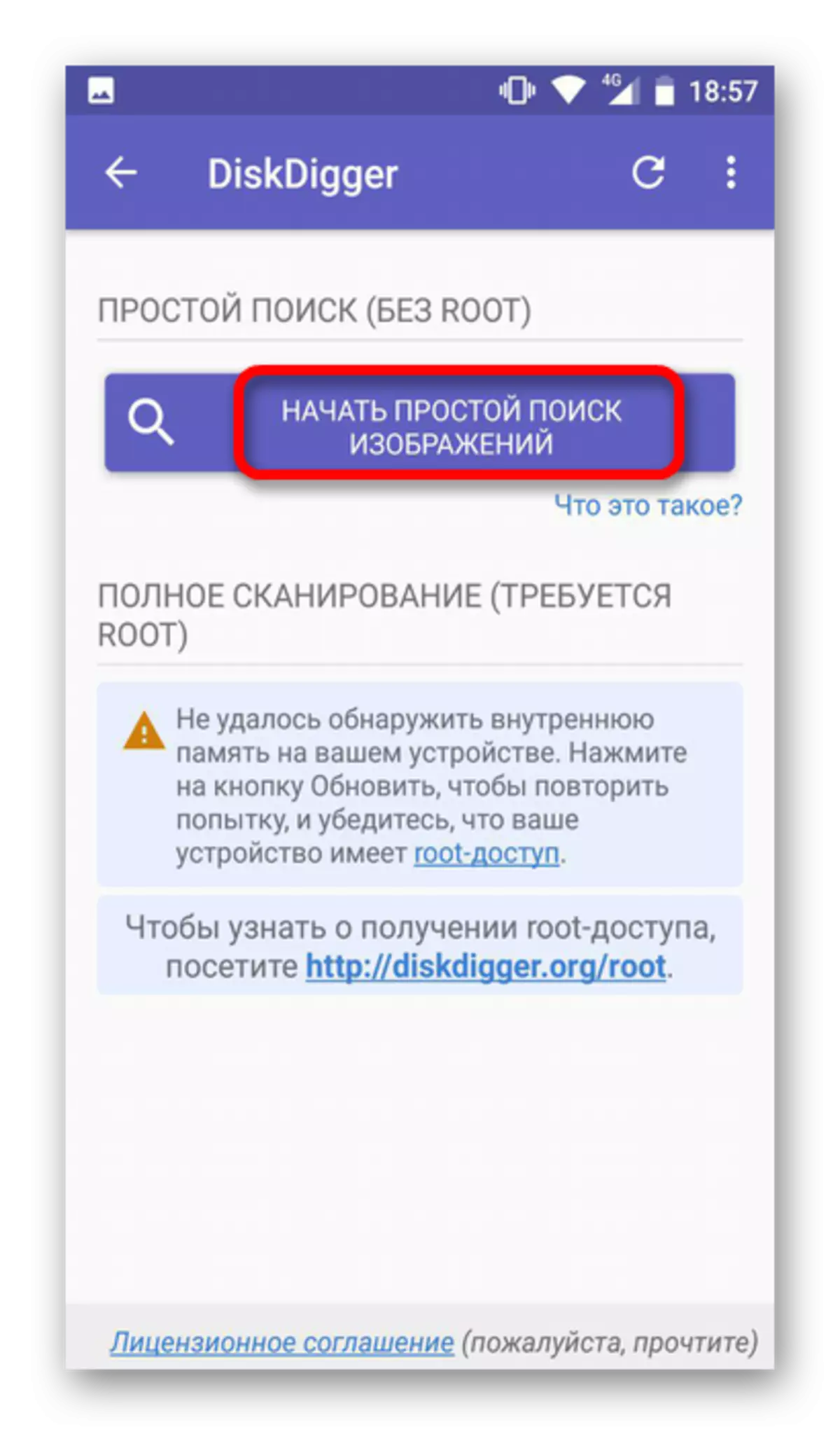
ترمیم عکس ها
برای کار این برنامه، لازم نیست که حقوق ریشه داشته باشید، اما فرصتی برای پیدا کردن یک عکس از راه دور از راه دور بسیار کم است. هنگامی که شما برای اولین بار شروع می کنید، به طور خودکار حافظه دستگاه را با حذف تمام تصاویر بسته به محل اولیه خود اسکن می کند. همانطور که در برنامه قبلی، فایل های موجود و حذف شده با هم نمایش داده می شود، که ممکن است ابتدا کاربر را اشتباه بگیرد.
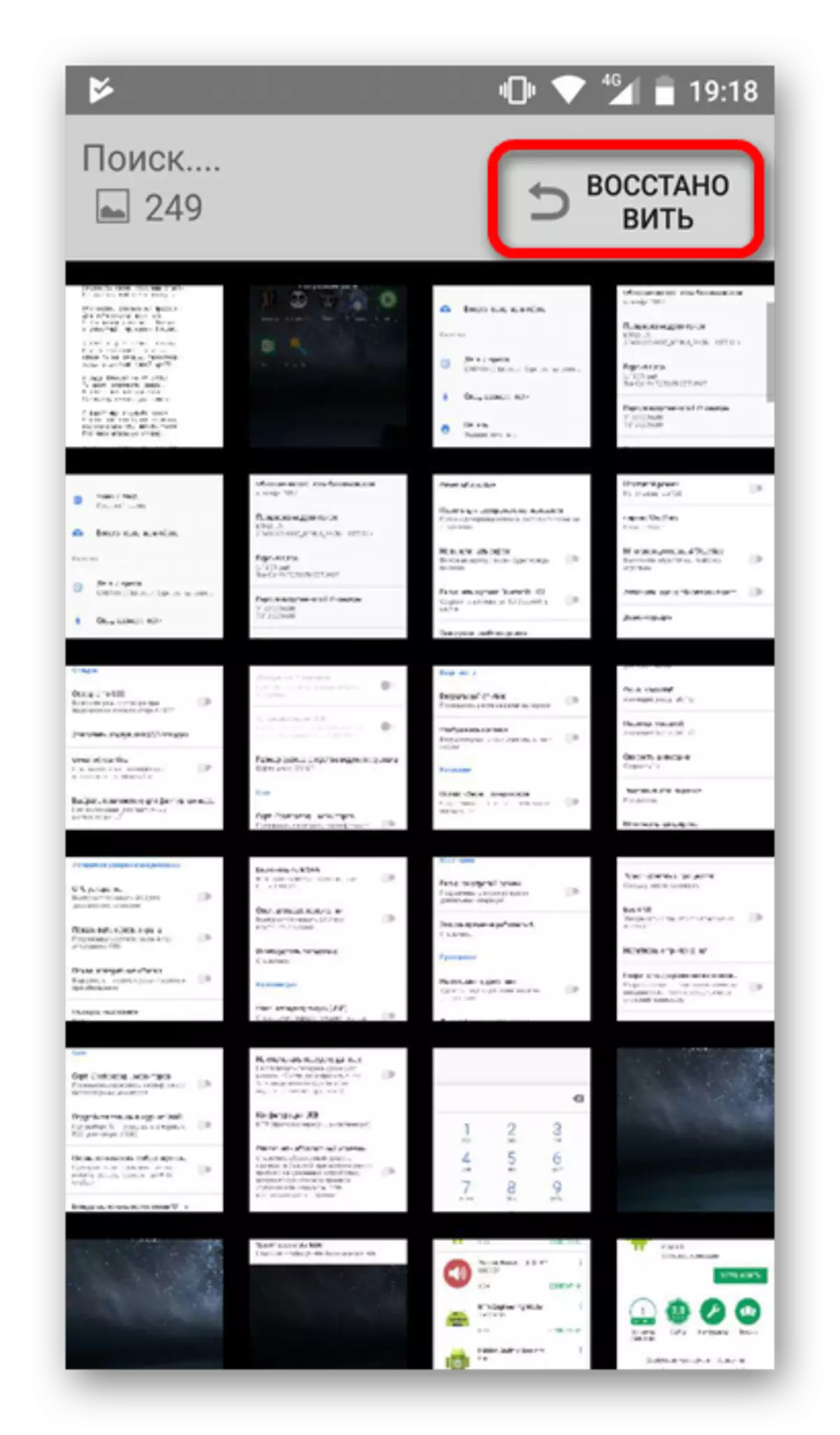
دانلود نرم افزار ترمیم عکس
روش 2: برنامه های PC
علاوه بر بازسازی که در بالا توضیح داده شد، می توانید از نرم افزار PC خاص استفاده کنید. برای استفاده از این روش، کاربر باید دستگاه کابل USB را به کامپیوتر وصل کند و یکی از برنامه های ویژه مشخص شده در یک مقاله جداگانه را اجرا کند.
ادامه مطلب: برنامه های بازیابی عکس بر روی کامپیوتر
یکی از آنها GT Recovery است. شما می توانید با یک کامپیوتر یا گوشی هوشمند با او کار کنید، اما برای آخرین شما به حقوق ریشه نیاز دارید. با غیبت خود، می توانید از نسخه PC استفاده کنید. برای این:
دانلود برنامه بازیابی GT
- دانلود و باز کردن آرشیو حاصل. در میان فایل های موجود، یک مورد با عنوان GtreCovery و * Exe Extension را انتخاب کنید.
- هنگامی که شما برای اولین بار شروع می کنید، از آن درخواست خواهد شد که مجوز را فعال کنید یا از یک دوره آزمایشی رایگان استفاده کنید. برای ادامه، بر روی دکمه "آزمایشی آزاد" کلیک کنید
- منوی کشف شده شامل چندین گزینه برای فایل های بازیابی است. برای بازگشت تصاویر بر روی گوشی هوشمند خود، "بازیابی اطلاعات تلفن همراه" را انتخاب کنید.
- منتظر اسکن کردن پس از اینکه دستگاه یافت می شود، روی آن کلیک کنید تا جستجوی تصویر را شروع کنید. این برنامه عکس های موجود را نمایش می دهد، پس از آن کاربر باقی خواهد ماند تا آنها را انتخاب کند و روی "Restore" کلیک کنید.
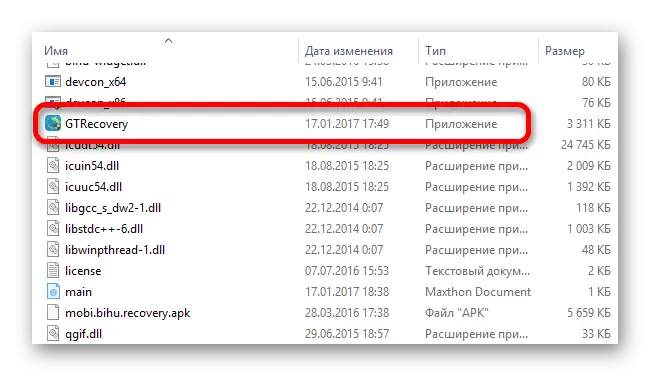
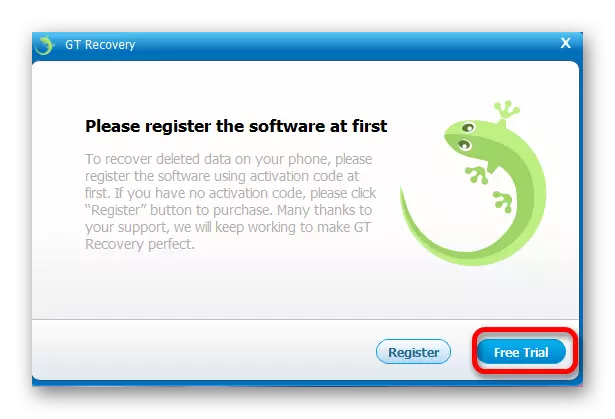
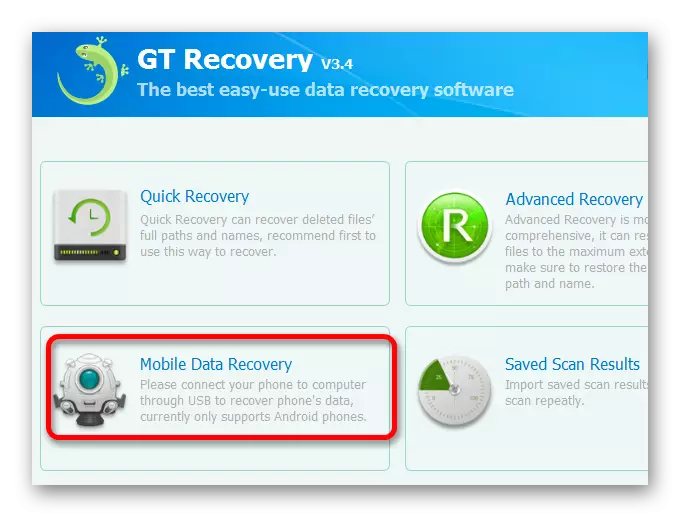
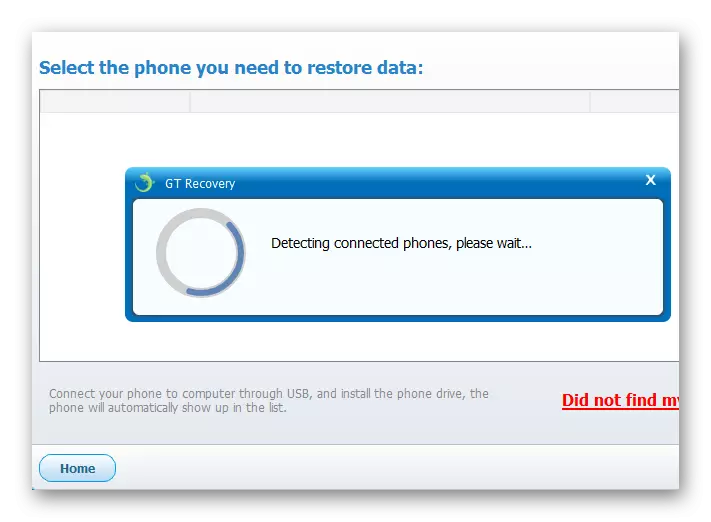
روش های شرح داده شده در بالا به بازگشت تصویر از دست رفته بر روی دستگاه تلفن همراه کمک می کند. اما اثربخشی این روش به طور مستقیم بستگی به مدت زمان حذف فایل دارد. در این راستا، بهبود ممکن است همیشه موثر باشد.
